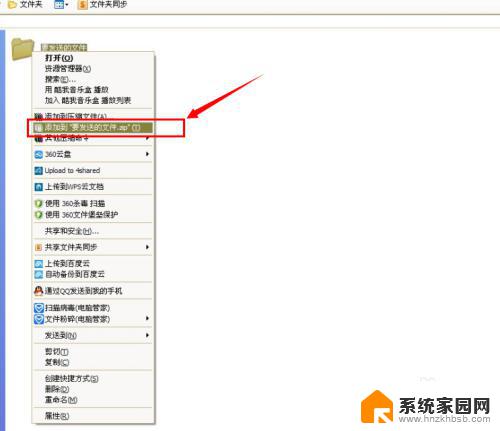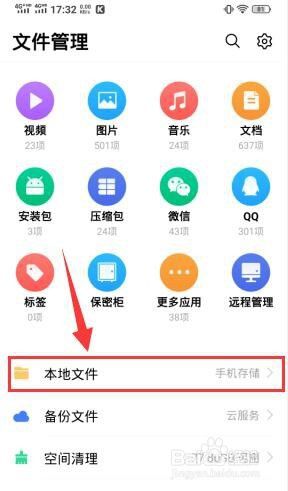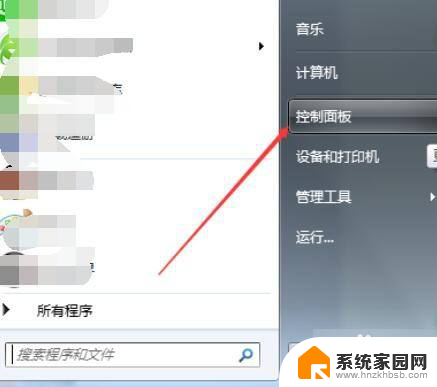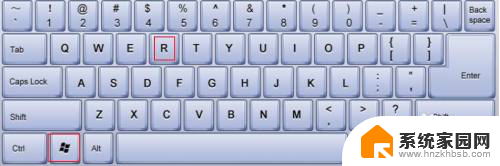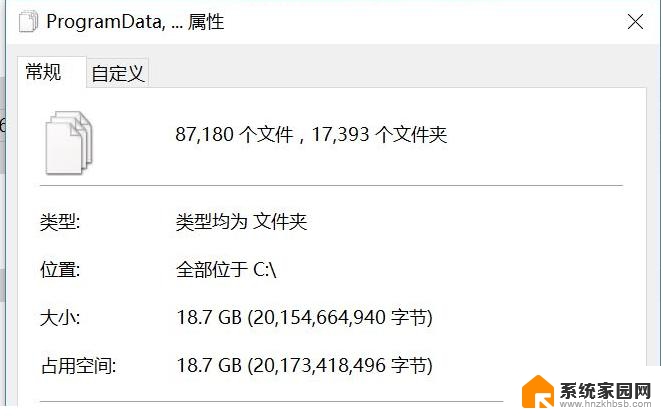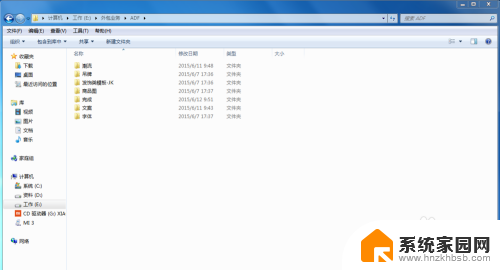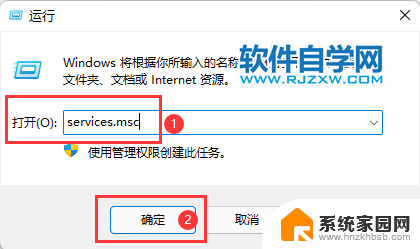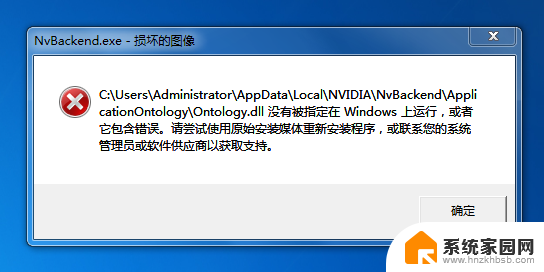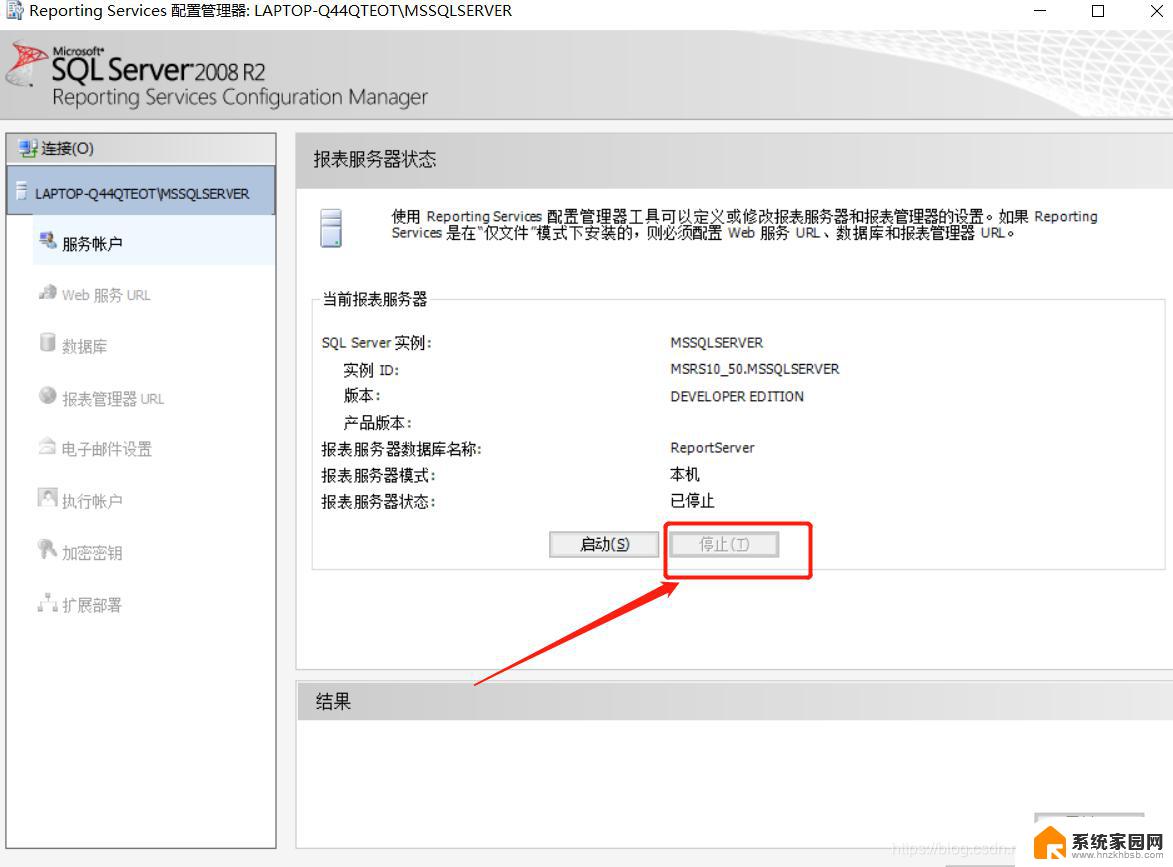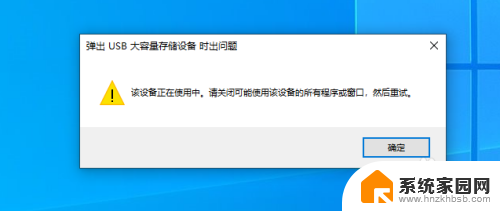文件显示被占用无法发送怎么办 文件被占用无法发送怎么办
更新时间:2023-11-27 17:16:29作者:hnzkhbsb
文件显示被占用无法发送怎么办,当我们在电脑上发送文件时,有时会遇到一个问题:文件被占用,无法发送这个问题可能出现在我们试图通过电子邮件、即时通讯工具或其他方式发送文件的时候。当文件被占用时,我们无法正常地将其发送给他人,这无疑会带来一些困扰。当文件被占用无法发送时,我们应该怎么办呢?在本文中我们将探讨一些解决这个问题的方法,帮助大家顺利发送文件。
操作方法:
1.打开微信,发送文件
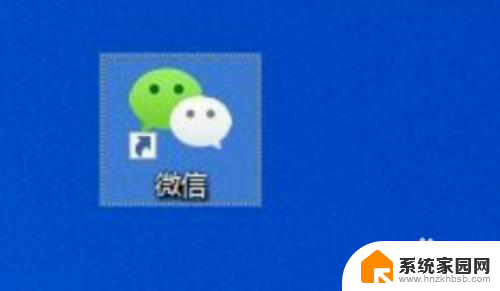
2.提示文件被占用
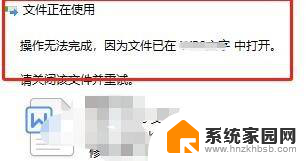
3.这个文件可能是被打开了,我们关闭就行
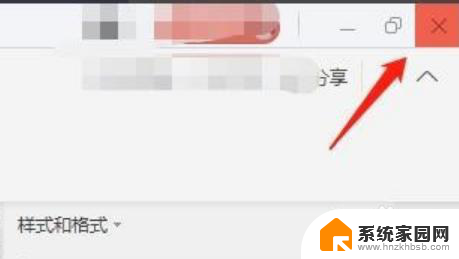
4.还有就是关闭之后,有些后台的程序还是在运行。我们同时按住ctrl+alt+del
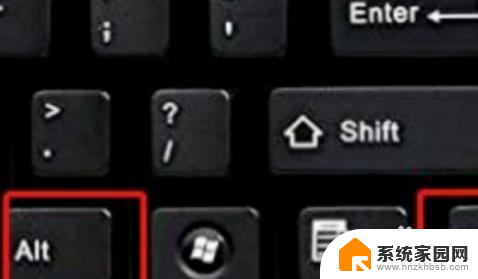
5.然后点击任务管理器界面

6.在任务管理器界面,找到软件后台进程,选择后点击结束即可
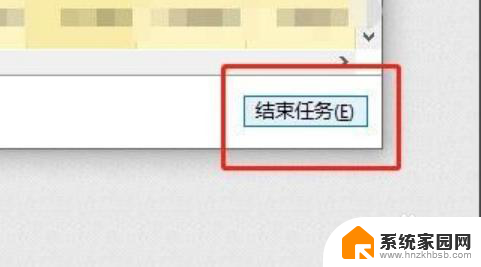
以上就是文件显示被占用无法发送怎么办的全部内容,如果还有不清楚的用户,可以参考以上步骤进行操作,希望对大家有所帮助。